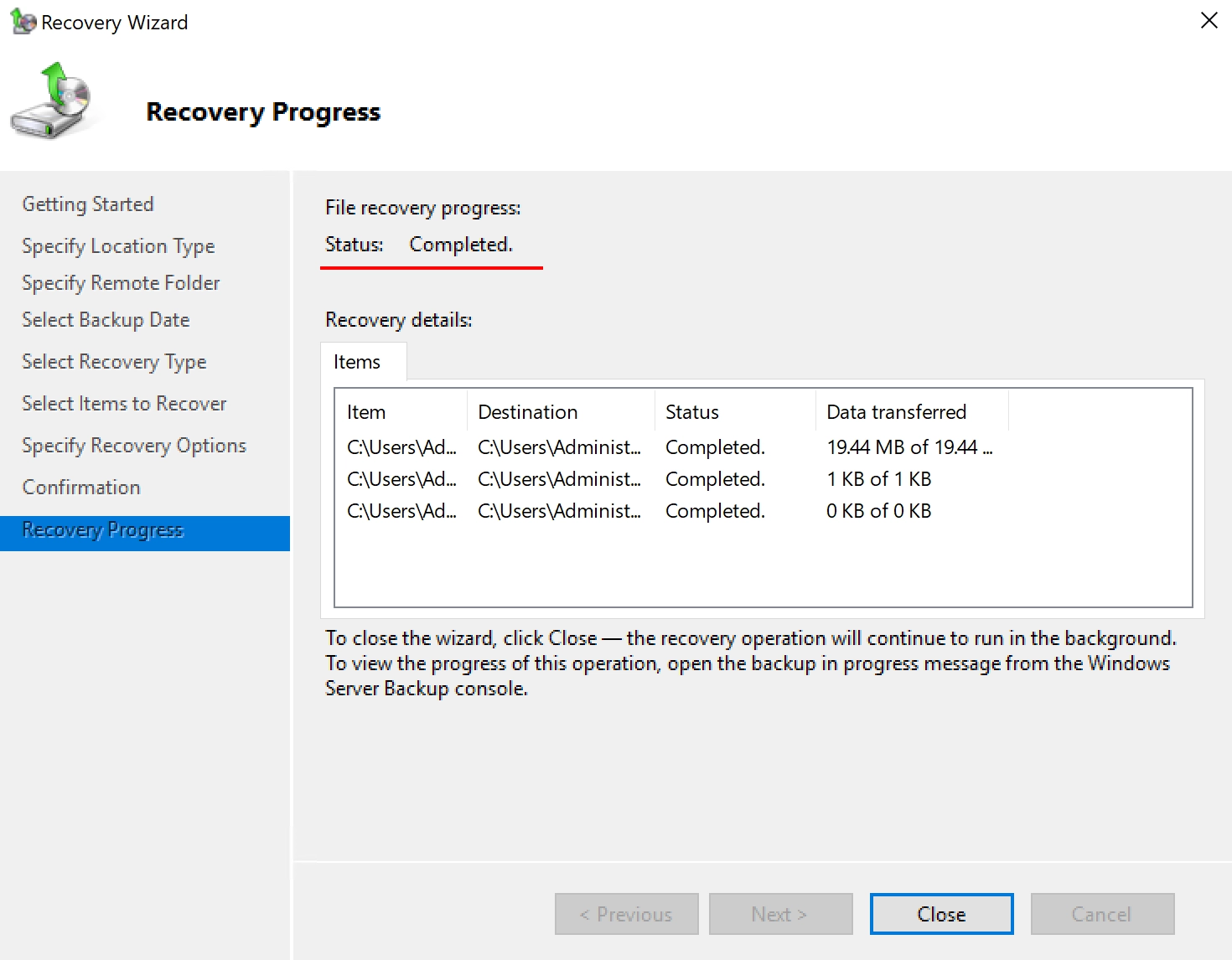Восстановление системы с помощью Windows Server Backup
WSB позволяет восстанавливать из резервной копии как отдельные файлы, так и всю систему. Отдельные файлы можно восстановить из графического интерфейса Windows Server Backup. Полное восстановление системы доступно только из среды восстановления Windows (WinRE). Доступ к WinRE доступен в установочном образе ОС Windows Server. Если невозможно запустить ОС в обычном режиме, система автоматически загрузится в WinRE.
Полное восстановление системы из резервного образа на сетевом хранилище
1. Подключитесь к серверу через IP-KVM (iDRAC, IPMI, iRMC), чтобы получить доступ к консоли сервера.
2. Затем войдите в среду восстановления Windows , используя установочный образ ОС Windows Server. Подключите образ диска к серверу и загрузитесь с него (в разных версиях IP-KVM могут быть отличия в интерфейсе, но механизм везде одинаков).
3. После загрузки с диска вы попадете в первое окно для выбора языка и настроек клавиатуры. Нажмите кнопку Далее
4. На следующем шаге выберите опцию Восстановить компьютер.
5. В следующем меню выберите пункт Устранение неполадок.
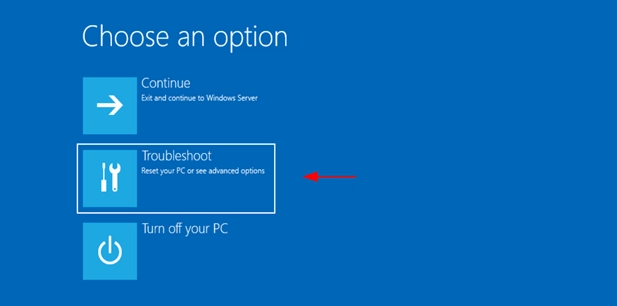
Теперь у вас есть возможность использовать Командную строку, если резервный образ системы хранится в сетевом хранилище. Если резервная копия системы находится на диске, перейдите к разделу Восстановление образа системы (восстановление Windows с помощью определенного файла образа системы).
Вам нужно будет выполнить несколько команд в командной строке. Сначала проверим подключение к Интернету.
Проверка сетевого подключения
Выполним команды в последовательности:
wpeinit
ping google.com
Если в DC включен DHCP, то, скорее всего, соединение доступно и пинг будет успешным. В этом случае можно перейти к точке подключения Network Storage.
Если команда ping показала отсутствие соединения, значит, необходимо настроить сетевое подключение вручную.
Настройка сетевого подключения
1. Перед настройкой проверьте активный и подключенный сетевой интерфейс:
netsh interface show interface
2. Вы получите список интерфейсов (их может быть несколько). Вам нужно будет захватить имя интерфейса, который включен, подключен:

3. Перед выполнением следующей команды узнайте сетевые параметры вашего сервера (эта информация обычно доступна в деталях заказа в личном кабинете хостинг-провайдера). Вам понадобятся основной IP-адрес, маска и шлюз. Настройте интерфейс:
netsh interface ip set address name="Ethernet" static 192.168.0.115 255.255.255.0 192.168.0.1
name="" - это имя интерфейса, которое мы узнали ранее
192.168.0.115 - основной IP-адрес сервера (пример)
255.255.255.0 - маска сети (пример)
192.168.0.1 - шлюз (пример)
4. Далее добавьте dns-сервер Google с помощью команды:
netsh interface ip set dnsserver "Ethernet" static 8.8.8.8
5. С помощью команды ping google.com проверьте, подключены ли вы к сети (см. скриншот успешного ping выше).
Подключение сетевого хранилища к серверу
Подключите хранилище с помощью команды:
net use z: \\u114***.introserv.cloud\u114***
\\u114***.introserv.cloud\u114*** - адрес сетевого хранилища, замените строку на свои данные.
Вам будет предложено ввести имя и пароль. Введите свои текущие данные. Вы должны получить сообщение об успехе:
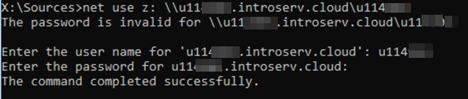
Проверка резервных копий и полное восстановление системы
1. Проверьте наличие резервных копий в хранилище:
wbadmin get versions -backupTarget:\\u114***.introserv.cloud\u114***
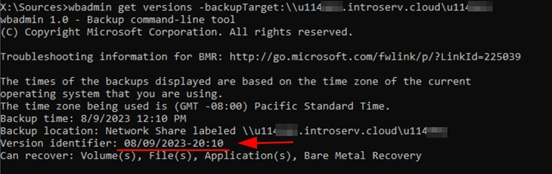
Вас интересуют строки идентификатора версии. В примере вы видите, что у вас есть полная резервная копия системы от 09/08/2023 20:10.
Запомните эту информацию в том формате, в котором вы ее получили.
Вам доступны 2 варианта восстановления
- Восстановление всей системы со всеми разделами на дисках:
wbadmin start sysrecovery -version:08/09/2023-20:10 -backupTarget:\\u114***.introserv.cloud\u114*** -restoreAllVolumes -recreateDisks
-backupTarget: указывает на сетевое хранилище.
-version: указывает на выбранную вами резервную копию
Параметр -restoreAllVolumes указывает, что вы хотите восстановить все разделы
Параметр -recreateDisks указывает, что средство восстановления должно воссоздать разделы (Примечание - этот параметр сотрет все данные на дисках и запишет данные из резервной копии в воссозданные разделы).

- Восстановление только системного раздела, на котором установлена ОС
Выполняется командой:
wbadmin start sysrecovery -version:08/09/2023-20:10 -backupTarget:\\u114***.introserv.cloud\u114***
Полное восстановление образа системы, расположенного на одном из дисков сервера
1. В меню WinRE в пункте Устранение неполадок выберите пункт Восстановление образа системы.
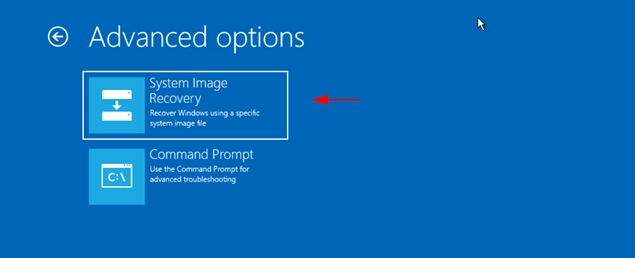
Система попытается просканировать диски сервера на наличие полных резервных копий ОС. Будет предложен последний доступный образ восстановления. Но вы можете выбрать из списка, если их несколько(Select a system image):
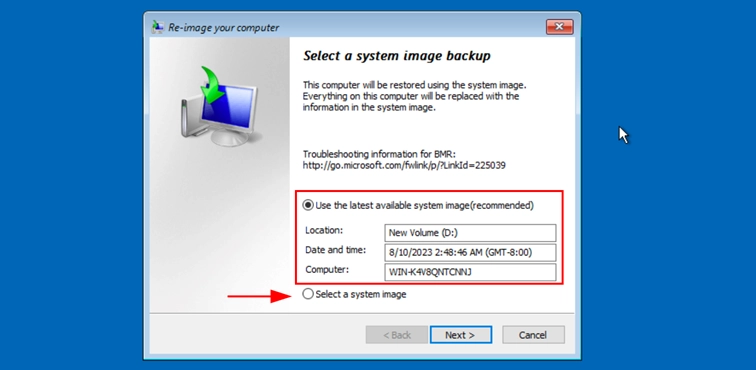
2. Нажмите кнопку Далее и попадете в меню дополнительных параметров:
Важно! Если выбрать опцию Форматировать и переразметить диски, утилита переформатирует диски и разделы на сервере, чтобы повторить разделы из резервной копии. Если этот параметр не включен, утилита восстановления удалит и заменит данные только в системном разделе, где установлена ОС. Кнопка Исключить диски... при включенной опции Форматировать и переразметить диски позволит исключить диски из процесса переформатирования.
3. Диски и разделы, затронутые восстановлением, будут перечислены в следующем окне:
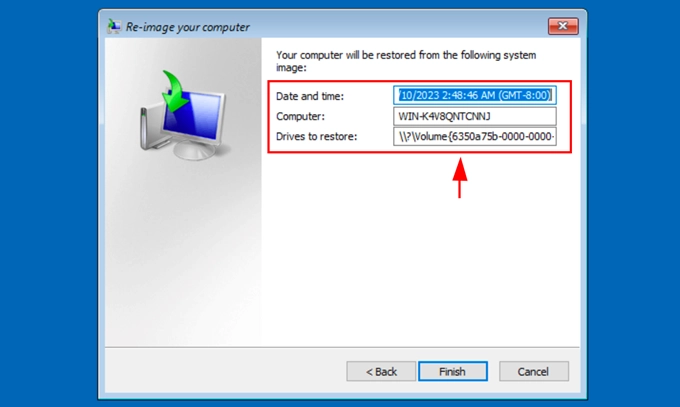
4. Нажмите кнопку Finish и дождитесь завершения восстановления.
Восстановление отдельных папок, разделов или состояния системы
Эта функция доступна в графическом интерфейсе компонента Windows Server Backup.
1. Запустите компонент резервного копирования: Пуск - Диспетчер сервера - Инструменты - Резервное копирование Windows Server и выберите Восстановление ....
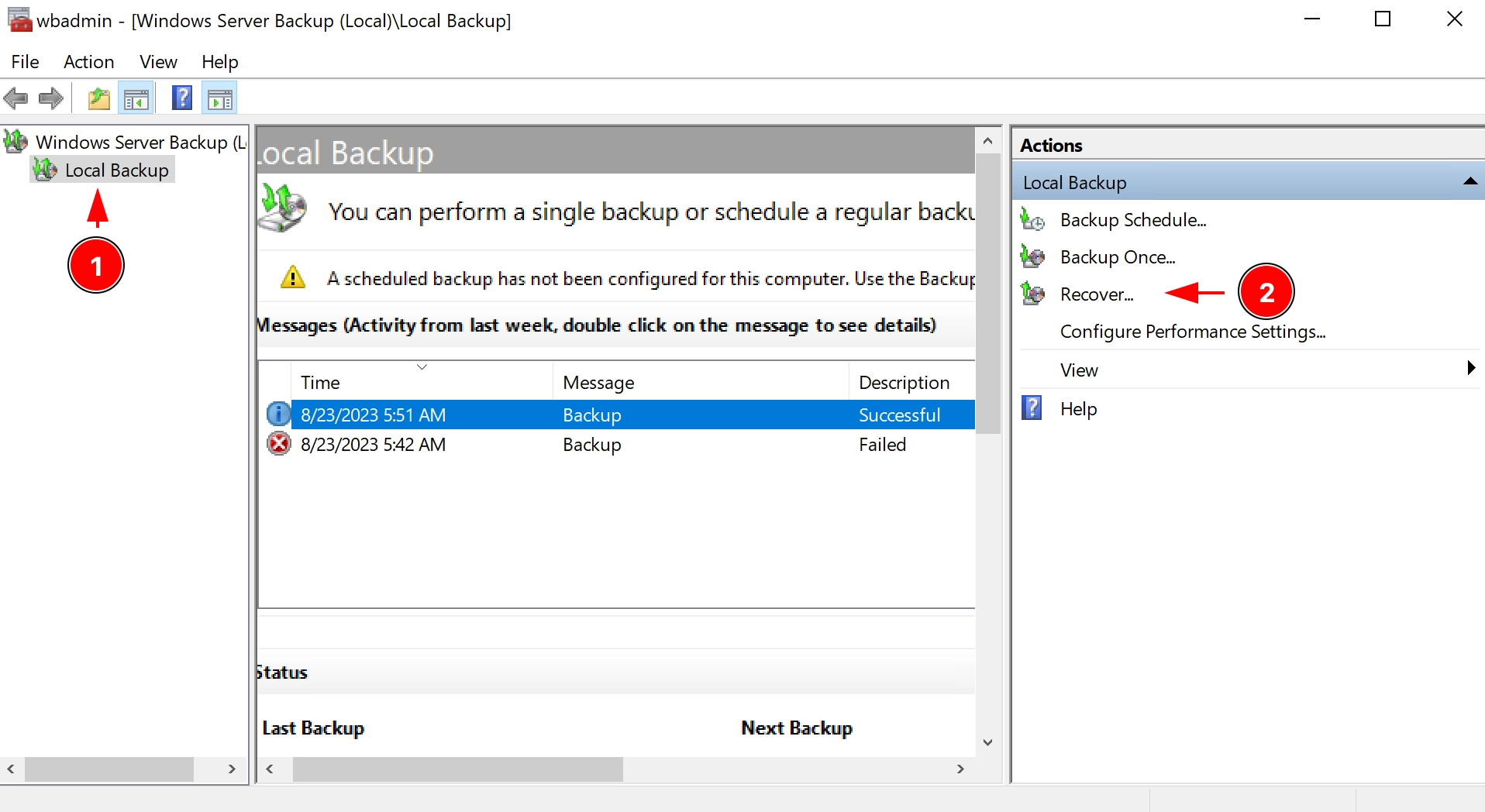
2. Выберите, где будет находиться резервная копия - локально на сервере или в другом месте, например, на сетевом хранилище. В примере рассматривается вариант с резервной копией на сетевом диске (Remote Shared Folder), выберите второй пункт:

3. Введите адрес сетевого хранилища:
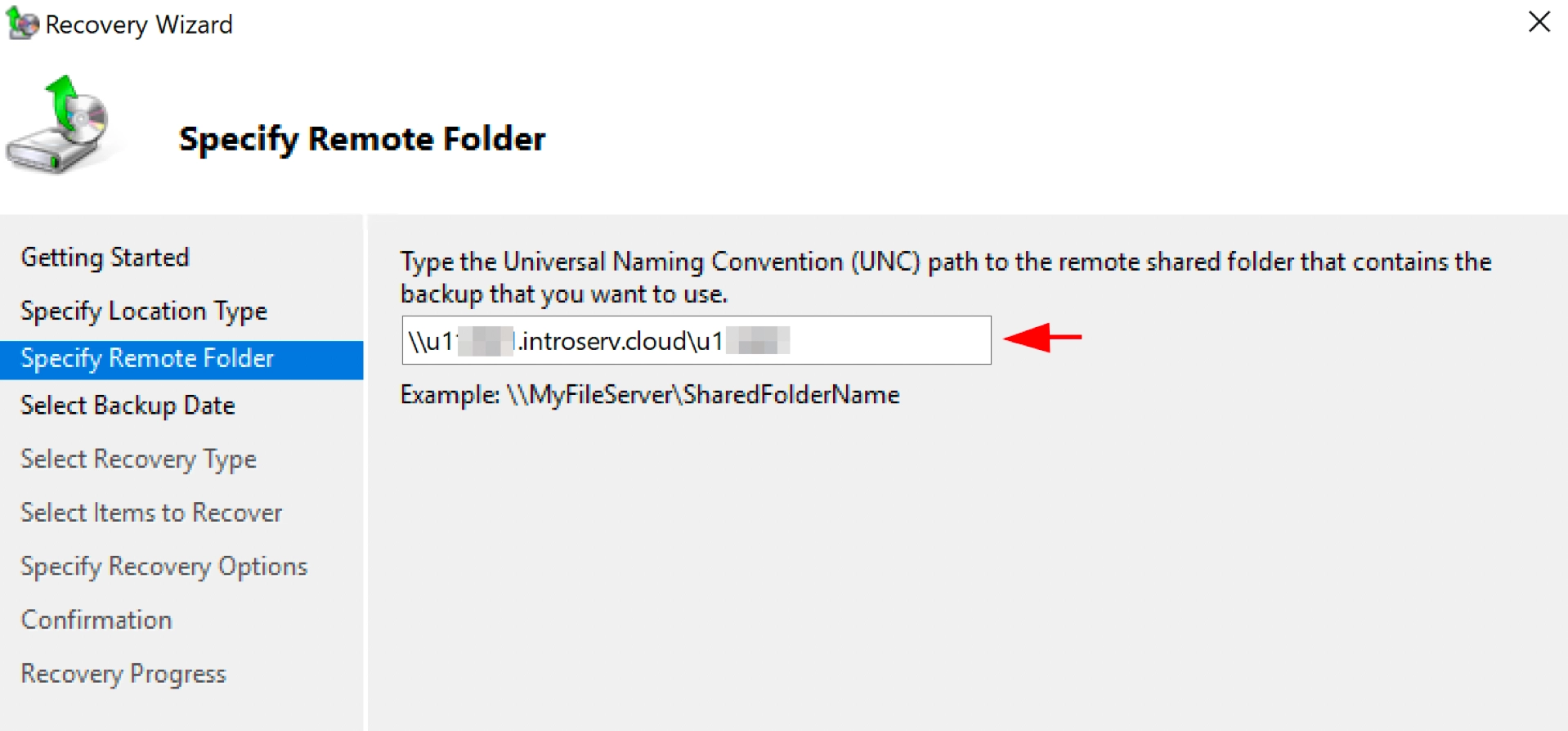
4. Выберите дату и время требуемого резервного копирования:
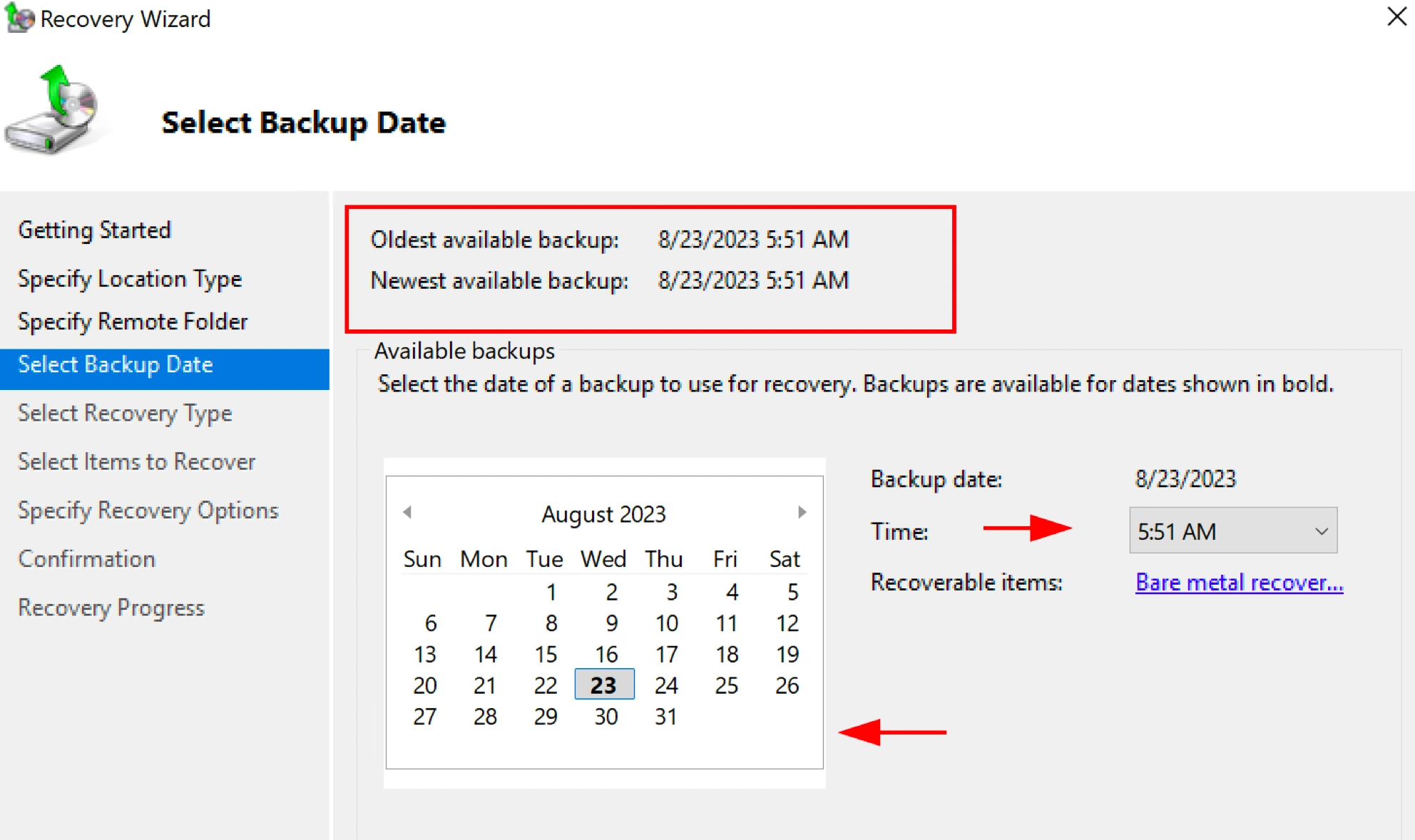
5. Далее выберите тип восстановления (на скриншоте приведено описание каждой опции). В примере восстановим Файлы и папки:

6. Выберем восстановление файлов рабочего стола:
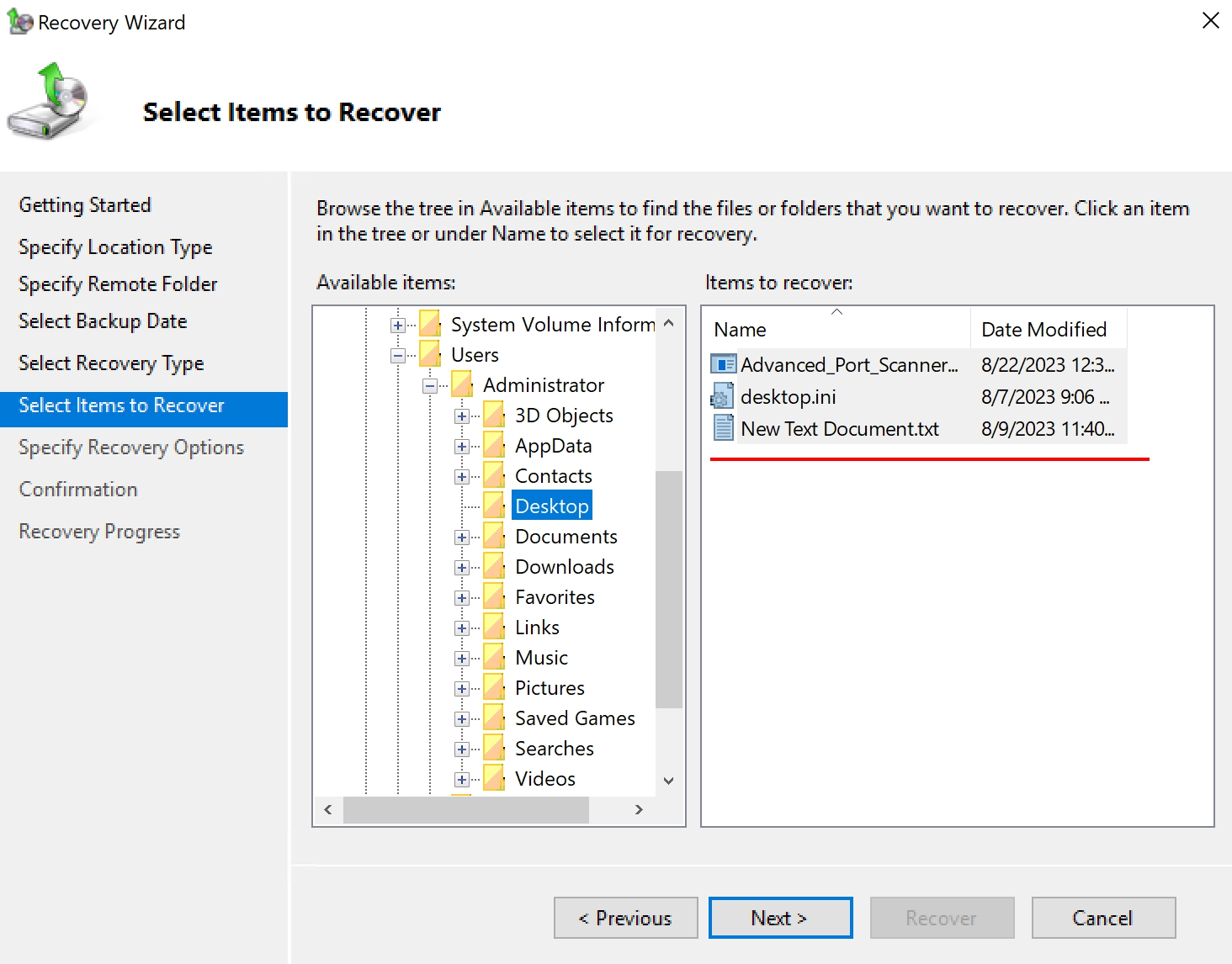
7. Настроим параметры восстановления:
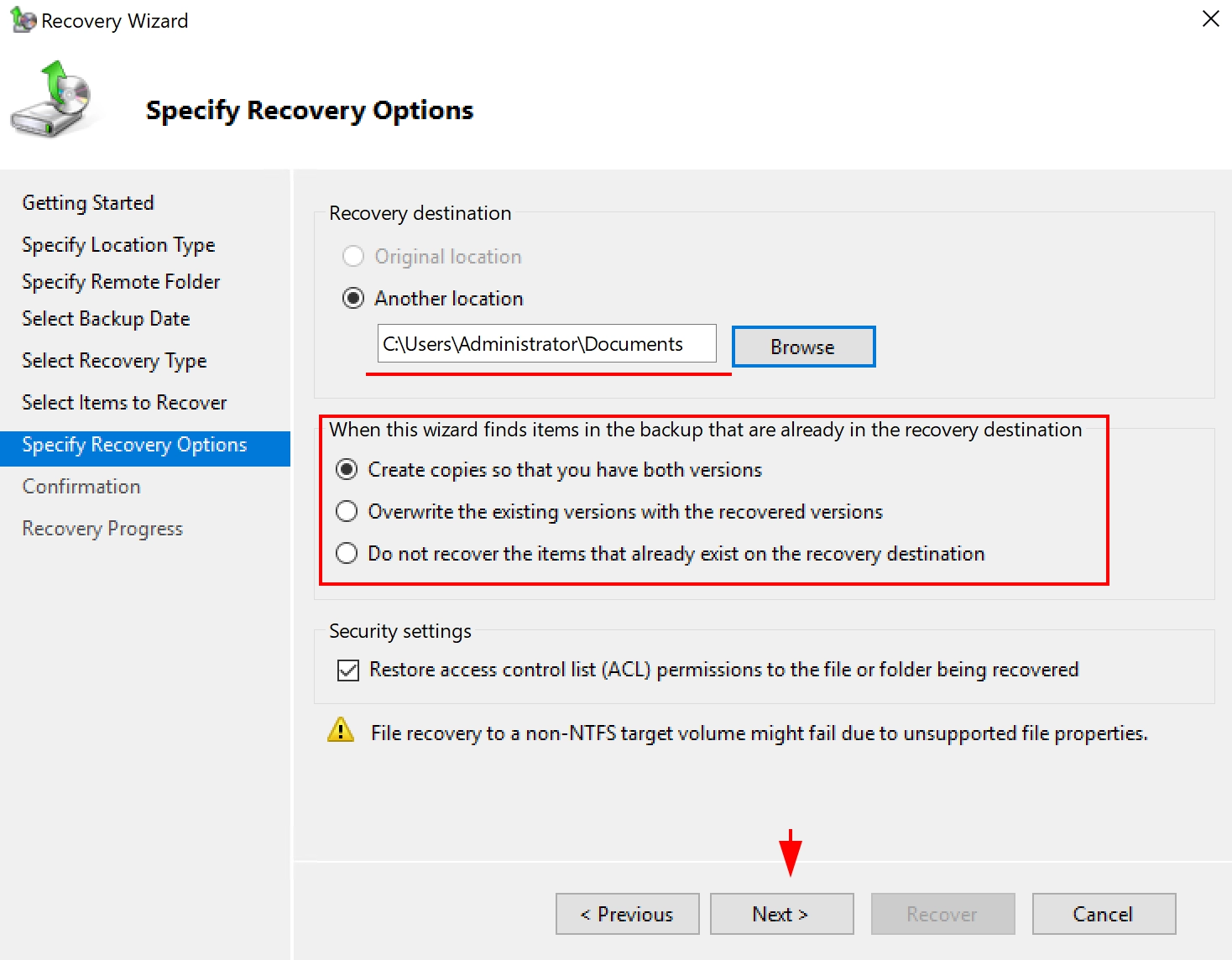
8. Проверяем и нажимаем Восстановить
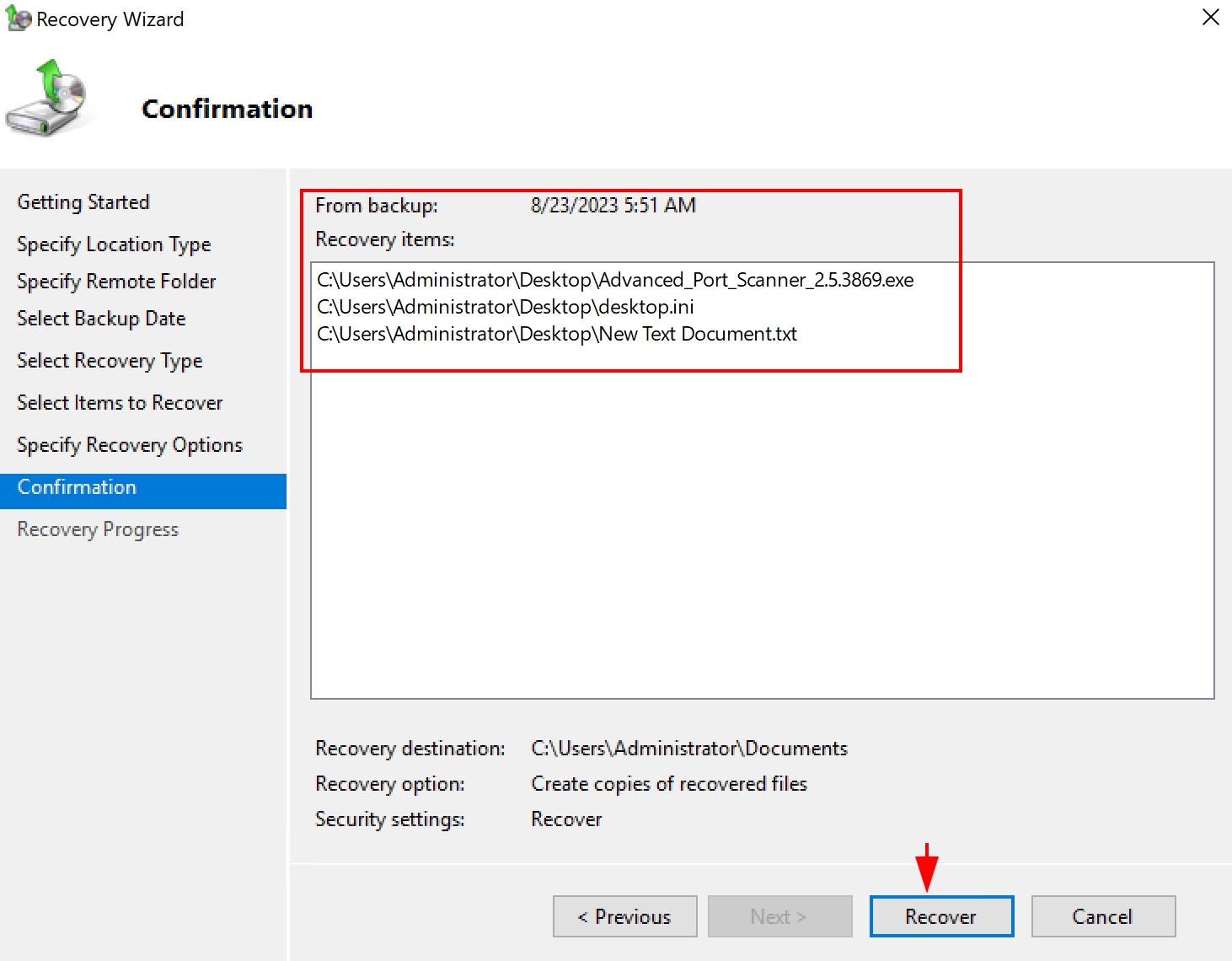
Дожидаемся завершения и выходим из утилиты. Другие типы восстановления работают аналогичным образом.